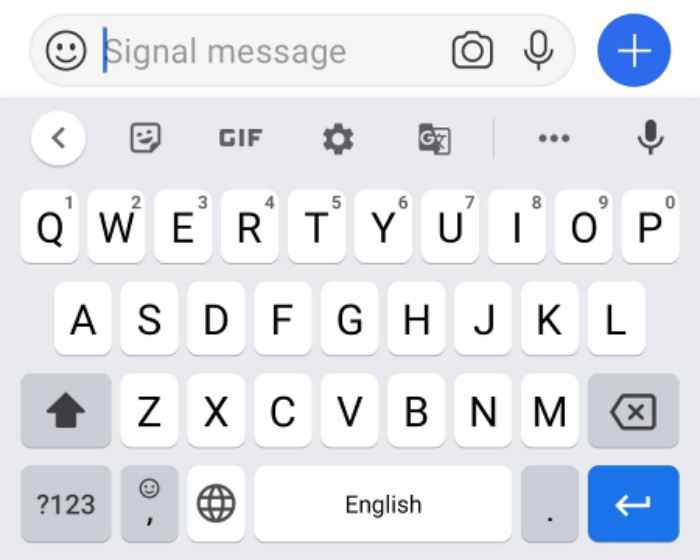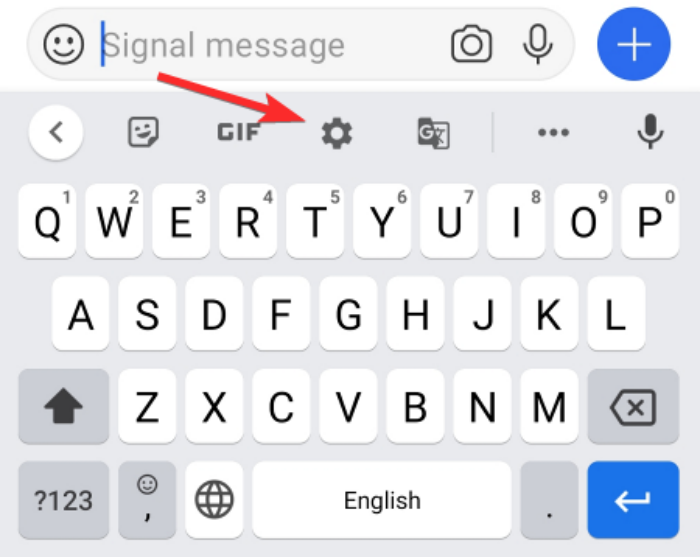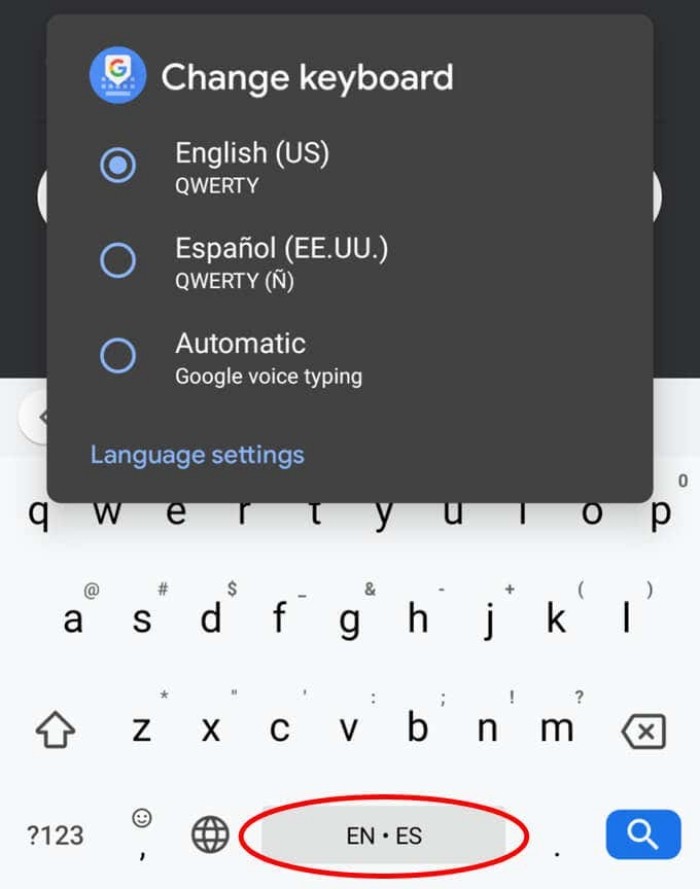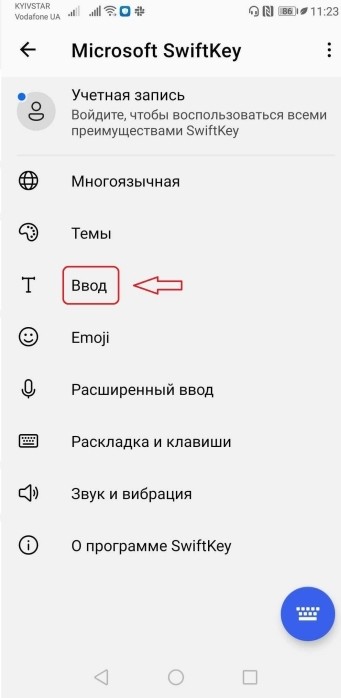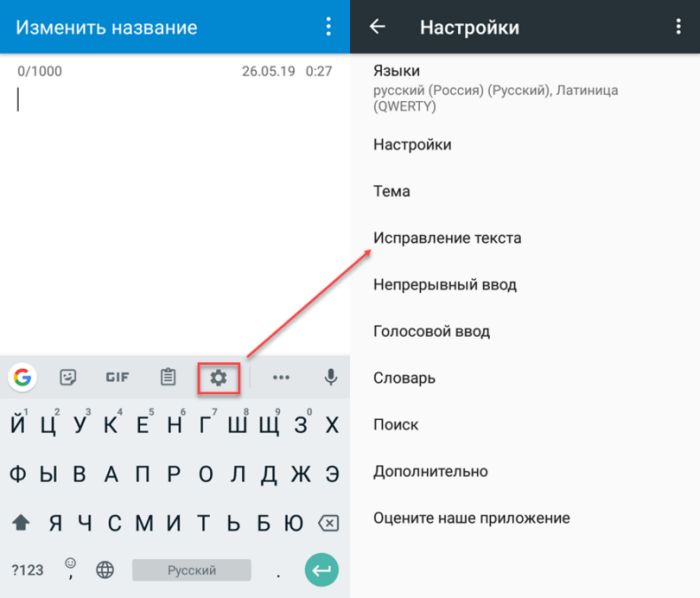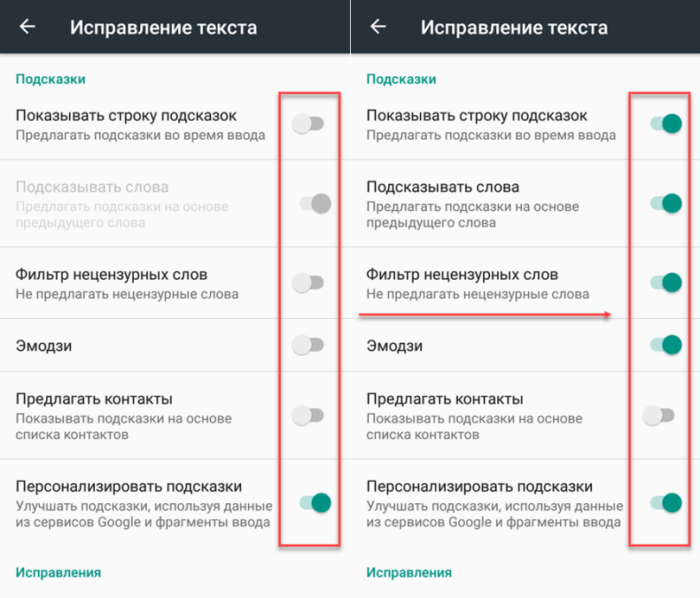Как удалить слова из подсказок словаря на клавиатуре телефона Андроид

Каждый человек, который пользуется смартфоном, обменивается сообщениями с друзьями и коллегами, а также просто набирает текст в поисковике. В этом ему помогает виртуальная клавиатура. Поскольку смартфоны имеют массу особенностей, среди которых выделяется отсутствие физической «клавы», мобильный инструмент ввода подсказывает владельцу слова. И сегодня мы постараемся разобраться, как удалить слова из клавиатуры на операционной системе Андроид.
СОДЕРЖАНИЕ СТАТЬИ:
Как слова попадают в клавиатуру
Прежде чем очистить словарный запас смартфона, необходимо понять, как и почему они туда попадают. Для ответа на этот вопрос достаточно знать об особенностях работы мобильного устройства. Поскольку гаджет лишен физической «клавы», для набора текста используется виртуальный инструмент ввода, который не очень удобен в сравнении с физическими аналогами.
В этой связи разработчики виртуальных клавиатур делают все возможное, чтобы упростить набор текста. В частности, программисты добавили функцию предиктивной печати. Когда вы набираете сообщение, по первым буквам «клава» предугадывает, какое слово вы хотите написать. Вам остается тапнуть по нему, чтобы сэкономить время на наборе оставшихся символов.
Вместе с тем программное обеспечение нередко ошибается, предлагая не то слово, которое вы хотели бы ввести. Дело в том, что клавиатура подсказывает наиболее часто используемые вами слова. Поэтому, если текущая словоформа по нескольким символам совпадает с наиболее частым словом, «клава» воспринимает это в качестве опечатки и меняет текст. Чтобы этого не произошло, можно либо отключить предиктивный набор, либо удалить лишние слова.
Как их удалить
Удаление слов на клавиатуре происходит по-разному. Все зависит от того, какой инструмент ввода вы используете. Далее рассмотрим процесс очистки словарного запаса на самых популярных «клавах».
Gboard
Gboard – это виртуальная «клава», разработанная компанией Google. Она является основным инструментов ввода для Андроид-устройств, а потому на большинстве смартфонов по умолчанию используется именно Gboard. Для очистки словаря вам понадобится:
- Запустить любое приложение, которое обладает функцией ввода текста.
- Тапнуть по строке ввода для вызова «клавы».
- Нажмите кнопку в виде шестеренки для перехода в настройки.
- Если значок шестеренки отсутствует, предварительно задержите палец на кнопке с запятой.
- Перейдите в раздел «Словарь», а затем – «Личный словарь».
- Выберите используемый язык.
- Удалите лишние слова.
Если при повседневном наборе текста «клава» предлагает много некорректных словоформ, вам придется потратить немало времени для их удаления. Поэтому при желании можно и вовсе отключить предиктивный набор по инструкции, о которой мы расскажем в конце.
Samsung Keyboard
Эта клавиатура используется по умолчанию на смартфонах компании Samsung. Удаление слов здесь осуществляется только через подсказки. То есть вам понадобится:
- Открыть средство ввода.
- Начать набирать текст.
- Нажать кнопку в виде трех точек.
- Задержать палец на лишней словоформе.
- Нажать кнопку «Удалить».
Как такового словаря в Samsung Keyboard, однако представленная выше инструкция доказывает, что избавиться от посторонних слов можно и без этого инструмента.
Microsoft SwiftKey
Наконец, на вашем смартфоне может использоваться «клава» SwiftKey от компании Microsoft. Она автоматически составляет словарь, очистку которого удается произвести за пару кликов:
- Выведите на экран интерфейс ввода.
- Откройте настройки «клавы».
- Перейдите в раздел «Ввод».
- Нажмите кнопку «Очистить данные ввода» и подтвердите выполнение операции.
Также при использовании Microsoft SwiftKey вы можете отдельно удалить каждую словоформу, используя для этого меню подсказок. О том, как осуществляется удаление по такому сценарию, мы рассказывали ранее.
Отключение предиктивного ввода
Если вы совсем не хотите, чтобы клавиатура подсказывала вам слова, можно просто отключить предиктивный ввод в соответствии со следующей инструкцией:
- Откройте настройки «клавы» любым удобным способом.
- Перейдите в раздел «Исправление текста».
- Отключите опции «Показывать строку подсказок» и «Подсказывать слова».
Указанный выше алгоритм составлен на примере Gboard. При использовании других интерфейсов ввода названия некоторых пунктов меню могут отличаться. Однако общий план действий останется неизменным. Вам понадобится открыть настройки и найти раздел с подсказками, чтобы в конечном итоге отключить их. В крайнем случае, вы можете воспользоваться Gboard, предварительно отключив предложение со словами в настройках «клавы».